通知バーを下ろせばいつでも簡単にコピペができる! : Clip Stack ✓ Clipboard Manager
[PR記事]

スマホでブラウジングをしたり、友だちとメッセージのやり取りをしていると、テキストをコピーして貼り付けるいわゆる”コピー&ペースト”をする機会が意外に多いかと思います。
今回ご紹介する『Clip Stack ✓ Clipboard Manager』は、そんなコピペ作業の際に便利なクリップボードアプリです。
貼り付けたいテキストを通知バーから呼び出してコピーすることができ、テキスト入力が捗ります。
開発:little_cup

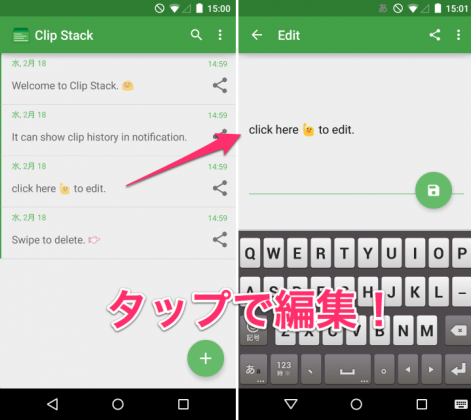
まずはアプリを起動してみましょう。クリップボードの管理画面が開き、テキストの追加や編集をすることができます。
テキストはタップで編集、スワイプで削除が可能。新しく追加するには右下のプラスボタンをタップしてください。
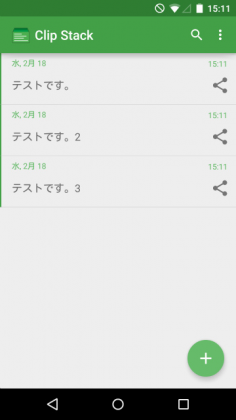
ひとまずこのようにクリップボードを編集してみました。それでは文字の入力画面へ!
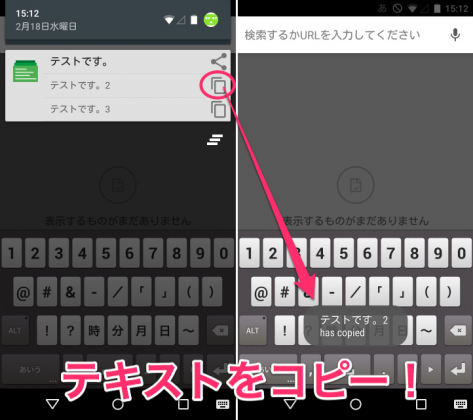
通知バーを下ろしてみると、通知領域にリストが表示されています。テキストの右にあるアイコンをタップしてテキストをコピーしましょう。
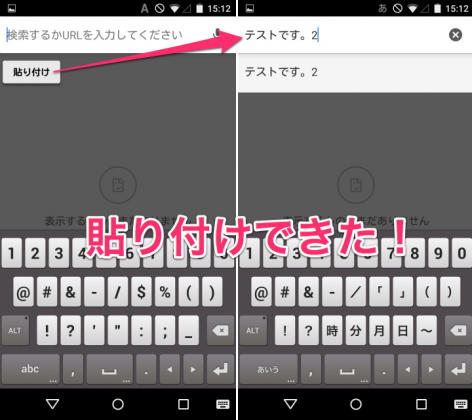
そのまま入力フォームに移り、貼り付けをタップすれば先ほどのテキストを貼り付けることができました。
ここまで“通知バーを下ろす→コピーする→貼り付ける”のたった3ステップ。例えば、良く使うメールアドレスやサイトのURLなどをクリップボードに追加しておけば、いつでもササッとコピペできて便利ではないでしょうか。
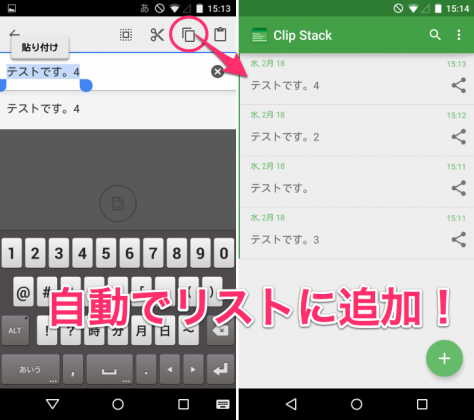
逆に『Clip Stack』を使わず普通にテキストをコピーしたらどうなるかというと、コピーしたテキストがクリップボードに自動で追加されていきます。
必要ないテキストはスワイプでサッと消すことができ、クリップボードに保管しておく日数も設定で変更することができるので、管理が簡単です。
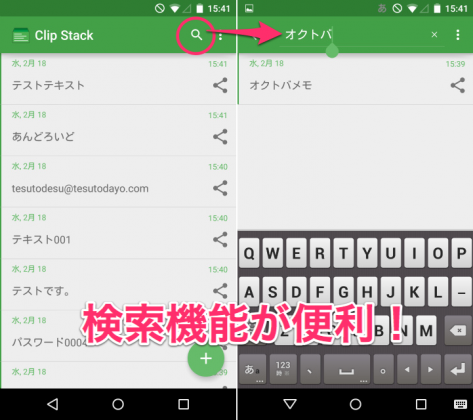
また、クリップボード内にあるテキストについては、検索機能を使ってすぐに探し出すことができます。テキストを追加しすぎて溜まってしまったという場合でもご安心ください。
ただし、通知バーを下ろした際に通知領域に表示されるテキストに関しては、上限があるので注意が必要です。
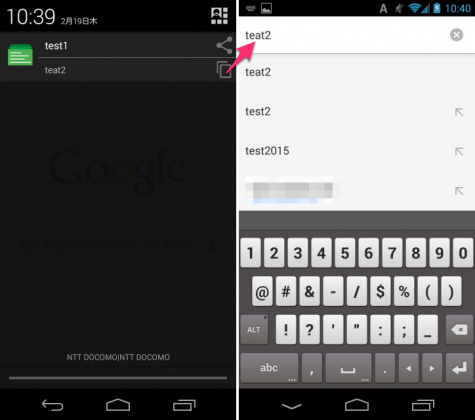
先ほどまでは“Android5.0.1”の端末でレビューしていましたが、ここで“Android4.3”の端末でも試してみます(両者では通知バーのデザインが違うため)。
通知領域に表示されるデザインは多少異なりますが、機能に関してはほとんど一緒でした。
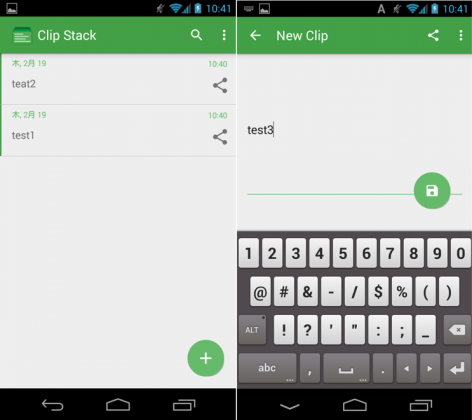
管理画面については機能もデザインもほぼ一緒。どちらも同じようにクリップボードからコピペができ、同じように管理することができました。ぜひご参考に!
コピー&ペーストはスマホの基本的な操作の1つであり、良く使う機能の1つでもあります。
そんなコピペ作業が快適になりテキスト入力の際のストレスが減るこのツール、ぜひ皆さんも使ってみてください。
また、邪魔な場合は通知バーに表示させないこともできますので、単純にクリップボードとして使うことも可能。どちらの方法もオススメです!
開発:little_cup
| アプリ名 | Clip Stack ✓ Clipboard Manager |
|---|---|
| 対応OS | Android 4.0 以上 |
| バージョン | 1.0.9 |
| 提供元 | little_cup |
| レビュー日 | 2015/02/20 |
- ※お手持ちの端末や環境によりアプリが利用できない場合があります。
- ※ご紹介したアプリの内容はレビュー時のバージョンのものです。
- ※記事および画像の無断転用を禁じます。





